- Auslaufmodelle der PolyJet-Drucker
- Alaris30 V1
- Connex260
- Connex350 / 500
- Eden250
- Eden260
- Eden260V / VS
- Eden330
- Eden350
- Eden350V/500V
- J700 und J720 Dental
- J750 / J735
- J750 Digital Anatomy
- Objet24 / 30 V2-Familie
- Objet24 / 30 V3-Familie
- Objet30 V5 Pro und Prime
- Objet260 Connex 1-2-3
- Objet260 Dental/Dental Selection
- Objet350 / 500 Connex 1-2-3
- Objet1000 Plus
- PolyJet-Materialien
- Agilus30-Familie
- Biokompatibel
- Biokompatibles Material Clear MED610
- Zahnmedizinische Materialien
- TrueDent für die Zahnmedizin
- TrueDent-D-Materialien für die Zahnmedizin
- Digital ABS Plus
- DraftGrey
- Elastico Clear/Black
- Hohe Temperatur
- PolyJet-Support
- Rigur und Durus
- Tango
- ToughONE™
- Transparent
- Vero ContactClear
- Vero-Familie
- Veroflex
- VeroUltra Opaque
- Lebhafte Farben
- Stereolithografie-Materialien
- Somos® 9120™
- Somos® BioClear™
- Somos® DMX SL™ 100
- Somos® Element™
- Somos® EvoLVe™ 128
- Somos® GP Plus™ 14122
- Somos® Momentum™
- Somos® NeXt™
- Somos® PerFORM™
- Somos® PerFORM Reflect™
- Somos® ProtoGen™ 18420
- Somos® ProtoTherm™ 12120
- Somos® Taurus™
- Somos® WaterClear® Ultra 10122
- Somos® WaterShed® AF
- Somos® WaterShed® Black
- Somos® WaterShed® XC 11122
Fehlerbehebung für GrabCAD Print
In dieser Anleitung werden einige der bekannten Fehlerbehebungsmethoden und Probleme mit GrabCAD Print erläutert. Wenn Ihr Problem hier nicht beschrieben ist, wenden Sie sich bitte an Ihren 3D-Druckerdienstleister, um sofortige Hilfe zu erhalten.
Wenn Sie Anweisungen zu einer bestimmten Funktion benötigen, verwenden Sie die Suchleiste auf der linken Seite, um weitere Informationen zu finden. Mit Anregungen für neue Funktionen in GrabCAD Print oder in dieser Anleitung klicken Sie bitte oben auf den Link „Feedback geben“.
Wenn Sie Probleme mit GrabCAD Print haben, möchten wir von Ihnen hören! Auch wenn Sie das Problem mit Hilfe dieser Anleitung selbst lösen können, nehmen Sie bitte Kontakt mit uns auf, damit wir das Problem besser verstehen können. Beschreiben Sie nach Möglichkeit im Formular „Feedback geben“ des Hilfemenüs von GrabCAD Print das Problem, und für Sie die Protokolldateien bei. Sie können sich auch über den obigen Link „Geben Sie uns Feedback“ oder über die E-Mail-Adresse print@grabcad.com an uns wenden.
Wechseln zu:
Meine Antiviren-Software zeigt Warnungen an
GrabCAD Print hat mehrere Hintergrundprozesse, von denen jeder von Ihrer Antivirensoftware als schädlich eingestuft werden könnte, einfach weil sie im Hintergrund laufen. Damit die Meldungen nicht mehr angezeigt werden, klicken Sie auf „Zulassen“, sobald entsprechende Dialogfelder eingeblendet werden. Sie können auch vorbeugend GrabCAD Print zur Liste der genehmigten Programme hinzufügen. Dieser Vorgang hängt von Ihrem Antivirusprogramm ab.
Hier ist eine Liste der .exe-Dateien, die als Bestandteil von GrabCAD Print ausgeführt werden:
- GrabCADPrint.exe - Die Hauptanwendung. Hiervon können mehrere Instanzen ausgeführt werden.
- PrinterServiceServerConsole.exe – Damit wird die Verbindung zwischen GrabCAD Print und den Druckern in Ihrem Netzwerk aufrecht erhalten.
- FDMBuildServiceServerConsole.exe – Diese Software verarbeitet alle Vorgänge für den FDM-Druck einschließlich Slicing und Erstellung der Werkzeugwege. Hiervon können mehrere Instanzen ausgeführt werden.
- PolyJetService.exe – Diese Software verarbeitet alle für den PolyJet-Druck spezifischen Vorgänge einschließlich Plattformmaterialien und Slicing.
- gc_service_runner.exe - Dieses Programm stellt die Funktionen für den Analysemodus bereit.
- gc_print_data_service.exe - Dieses Programm sammelt Statistiken darüber, welche generischen Aktionen in GCP durchgeführt werden. Er sammelt keine Informationen über Ihre Dateien. Sie können diesen Dienst über Datei > „Systemeinstellungen“ konfigurieren.
- VoxelFileCreateUtil.exe - Wenn Sie eine Lizenz für das Voxel Print Utility erworben haben, wird dieses zusätzliche Programm installiert.
- gc_print_server.exe - GrabCAD Print Server wird zusammen mit dem Drucker- und dem Datendienst im Hintergrund ausgeführt.
Verwendung von Proxyservern oder Firewalls
GrabCAD Print verwendet einfach die Standard-HTTP- und HTTPS-Ports (80 bzw. 443) mit dem Protokoll TCP, um mit den GrabCAD-Servern zu kommunizieren. GrabCAD Print sollte während der Installation seine eigenen Ausnahmen mit der Windows-Firewall einrichten, aber wenn Sie Firewalls oder Proxys von Drittanbietern verwenden, müssen Sie GrabCAD möglicherweise erlauben, Verbindungen herzustellen, oder die folgenden URLs zur Liste der zugelassenen Verbindungen hinzufügen.
api.grabcad.com
print-api.grabcad.com
usage-api.grabcad.com
login.grabcad.com
cloudfront.net
help.grabcad.com
gc-digital-engagement.grabcad.net
http://updates.stratasys.com
ftp://updates.stratasys.com
api.raygun.io
https://api.origin.io/graphql
Anmerkungen:
- Die Verbindung mit der FDM-Firmware verwendet den Port 53742 mit dem TCP-Protokoll.
- Die Verbindung zum GrabCAD PolyJet Job Manager erfolgt über den Port 57001 mit dem HTTP-Protokoll.
- Die Verbindung mit der SAF-Druckersoftware erfolgt über den Port 80 mit dem HTTP-Protokoll.
- FDM-Firmware-Upgrades werden über passives FTP abgerufen, wofür nur der Port 21 benötigt wird.
- Die Verbindung zwischen Print und Origin Service ist auf http://localhost (oder 127.0.0.1) und auf Port 6553.
- Die Verbindung zwischen Print und Printer Service erfolgt über tcp://localhost (oder 127.0.0.1) und über Port 4536.
- Die Verbindung zu Origin API erfolgt über https://api.origin.io/graphql mit Port 443
Probleme beim Herunterladen, Installieren, Starten, Einloggen oder Aktualisieren
Herunterladen läuft
Die Anwendung steht zum Herunterladen auf http://grabcad.com/printzur Verfügung und lädt ein EXE-Installationspaket herunter, wenn Sie auf „GrabCAD Print herunterladen“ klicken.
Wenn nach dem Klicken auf die Schaltfläche nichts passiert, verhindern möglicherweise die Sicherheitseinstellungen Ihres Browsers oder die Firewall eines Drittanbieters das Herunterladen von EXE-Dateien. Bitte überprüfen Sie diese Konfigurationen, um mit dem Download fortzufahren.
Installieren
Sobald das Installationsprogramm heruntergeladen ist, doppelklicken Sie auf die EXE-Installationsdatei, um die Installation zu starten. Wenn die Installation nach kurzer Zeit fehlschlägt, haben Sie möglicherweise keine Berechtigung, Programme auf Ihrem PC zu installieren.
Klicken Sie mit der rechten Maustaste auf das Installationsprogramm und wählen Sie „Als Administrator ausführen“ oder wenden Sie sich an Ihre IT-Abteilung, um Unterstützung zu erhalten.
Vergewissern Sie sich auch, dass Windows auf die neueste Version aktualisiert ist: Wenn dies nicht der Fall ist, geben Sie „Windows Update“ in die Suchleiste ein, und überprüfen Sie den Status der Updates.
Starten
Ein Doppelklick auf die Verknüpfung oder das Starten von „GrabCAD Print“ über das Startmenü sollte die Anwendung starten. Wenn die App nicht gestartet wird, blockiert Ihr Antivirusprogramm das Programm möglicherweise, aber in diesem Fall sollte eine Meldung erscheinen. Wenn nach wiederholten Versuchen, das Programm zu starten, absolut nichts passiert, versuchen Sie, das Programm neu zu installieren, und wenden Sie sich dann an Ihre IT-Abteilung oder Ihren 3D-Druckerdienstleister, um Hilfe zu erhalten.
Anmelden
Zum Anmelden bei GrabCAD Print benötigen Sie ein GrabCAD-Konto mit Zugang zu einem Unternehmenskonto. Hier erfahren Sie mehr über die Anmeldung.
Überprüfen Sie unbedingt Ihre Internetverbindung. Wenn Ihr PC nicht mit dem Internet verbunden ist, können Sie sich nicht bei GrabCAD Print anmelden.
Sollten Sie trotz der Erfüllung sämtlicher Voraussetzungen den Anmeldebildschirm weiterhin nicht aufrufen können, verweigert möglicherweise die Firewall den Zugriff print-api.grabcad.com. Erkundigen Sie sich bei Ihrer IT-Abteilung, ob diese Verbindung zulässig ist.
Updating
Wenn eine neue Version von GrabCAD Print freigegeben wird, beginnt der Download automatisch, wenn die Anwendung geöffnet ist. Nach dem Herunterladen erfolgt die Installation der Aktualisierungen, sobald die Anwendung das nächste Mal geöffnet wird.
Sie können die Option „Nach Updates suchen“ im Hilfemenü verwenden, um diesen Prozess zu überwachen. Wenn eine Aktualisierung verfügbar ist, werden Sie darüber informiert, dass der Download entweder läuft oder abgeschlossen ist. Starten Sie nach dem Herunterladen die Anwendung, damit die Aktualisierungen installiert werden.
Die Aktualisierungen werden von api.grabcad.com abgerufen. Bei Probleme mit der Firewall wenden Sie sich an die IT-Abteilung, damit diese Adresse in die Liste der Ausnahme eingetragen wird.
Wenn dieser Prozess aus irgendeinem Grund fehlschlägt, können Sie das neueste Installationsprogramm hier erhalten. Deinstallieren Sie zunächst über die Windows-Systemsteuerung und installieren Sie dann die neue Version.
Probleme beim Herstellen einer Verbindung zu meinen Netzwerkdruckern
PolyJet-Drucker erfordern ein paar zusätzliche Schritte für den Anschluss. Weitere Details finden Sie in dieser Anleitung: Einrichten Ihrer PolyJet-Drucker für GrabCAD Print.
Wenn Sie Ihren J750 oder Objet1000 Plus bereits angeschlossen haben und Verbindungsprobleme haben, versuchen Sie, den GrabCAD PolyJet Job Manager zu deinstallieren und neu zu installieren.
Es ist gut zu überprüfen, ob die Verbindung zwischen Ihrem Computer und dem Drucker außerhalb von GrabCAD Print funktioniert. Sie können dies über das Befehlsterminal tun. Klicken Sie auf die Schaltfläche Starten und geben Sie cmd ein, um das Befehlszeilenprogramm aufzurufen. Geben Sie ping und dann die IP-Adresse des Druckers ein und drücken Sie die Eingabetaste. Wenn die IP-Adresse Ihres Druckers zum Beispiel 10.10.14.129 lautet, würden Sie ping 10.10.14.129 in das Terminal eingeben. Wenn die Verbindung fehlschlägt und Sie sicher sind, dass Sie die IP-Adresse richtig eingegeben haben, bitten Sie Ihre IT-Abteilung um Unterstützung bei der Wiederherstellung der Verbindung.
Die Netzwerkerkennung muss eingeschaltet sein. Bei neuen Computern oder frisch installiertem Windows ist sie gegebenenfalls ausgeschaltet. Gehen Sie zu Systemsteuerung > Netzwerk- und Freigabecenter > Erweiterte Freigabeeinstellungen, um sie zu aktivieren.
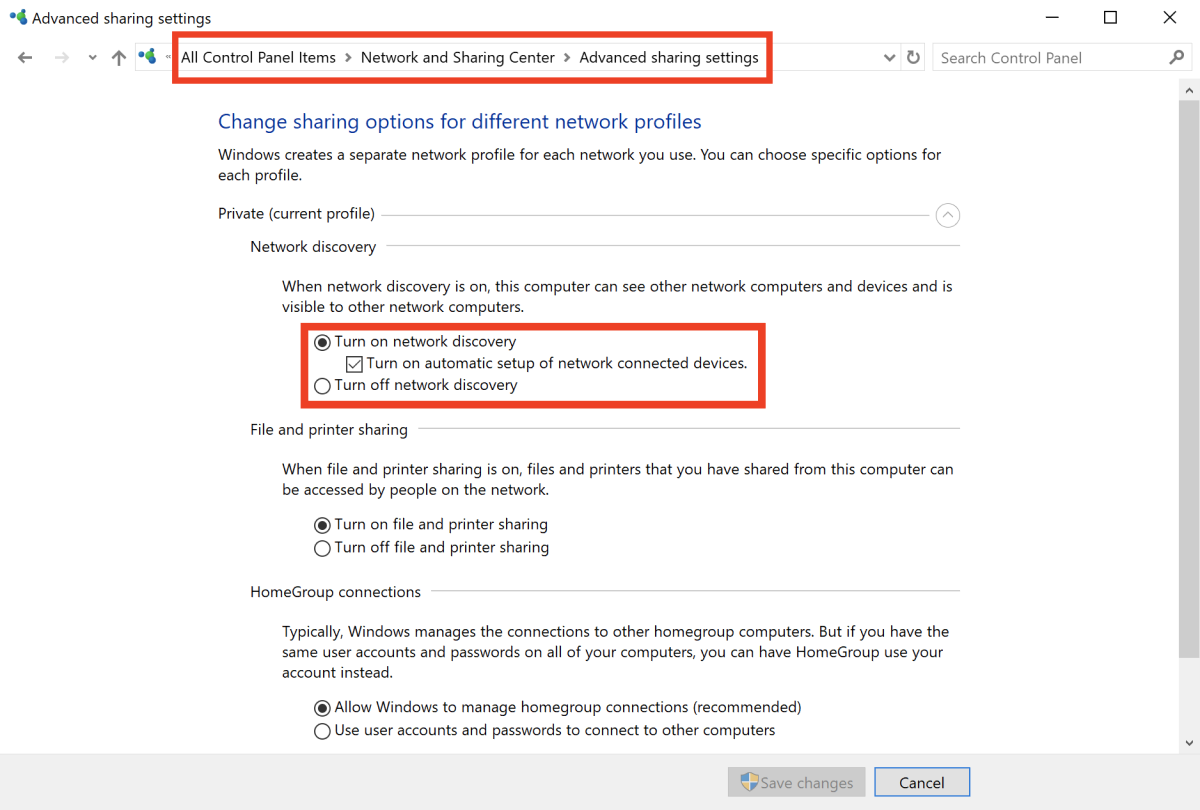
Ihr Antivirenprogramm kann GrabCAD Print daran hindern, eine Verbindung mit vernetzten Geräten herzustellen. Vergewissern Sie sich, dass Ihr Antivirusprogramm keines der oben aufgeführten Programme blockiert .
Die Drucker werden in der Standardeinstellung möglicherweise im Netzwerk nicht erkannt. Sie können zunächst das Hinzufügen über IP versuchen, wenn UPnP im Netzwerk blockiert ist. Um die Druckererkennung zu aktivieren, gehen Sie zu Ihrem Drucker. Navigieren Sie in der grafischen Benutzeroberfläche des Druckers zu den Einstellungen und aktivieren Sie UPnP. Ihr Drucker sollte nun im Netzwerk erkennbar sein, wenn Sie sich im selben Subnetz befinden. Erfahren Sie mehr über die direkte Vernetzung mit Druckern oder über die IP-Adresse.
Computer mit 2 Netzwerkkarten können möglicherweise keine Drucker aus beiden Netzwerken sehen.
Wenn Sie Ihren Computer mit einem Netzwerk verbinden, können Sie entscheiden, ob es sich bei diesem Netzwerk um ein Heim-, ein Arbeits- oder ein öffentliches Netzwerk handelt. Wenn Sie „Öffentlich“ ausgewählt haben, können Sie von Ihrem PC aus nicht auf die Drucker in Ihrem Netzwerk zugreifen.
Während der Installation richtet GrabCAD Print die richtigen Netzwerkberechtigungen für den Zugriff auf Ihr lokales Netzwerk ein. Wenn Sie jedoch Ihren Netzwerktyp geändert haben, gelten diese Berechtigungen möglicherweise nicht mehr. Hier erfahren Sie mehr darüber, wie Sie Ihren Netzwerktyp in Windows 10, Windows 8/8.1 oder Windows 7 ändern.
Drucker, die 14 Tage lang nicht auffindbar sind (ausgeschaltet oder in ein anderes Netzwerk verschoben), werden aus Ihrer Druckerliste entfernt.
Unerwartete Fehlermeldungen oder Verhaltensweisen
Obwohl wir unsere Fehlerbehandlung ständig verbessern, kann es in manchen Situationen zu einer nicht hilfreichen Fehlermeldung kommen. Hier sind einige häufige Fälle:
Völlig leerer Ansichtsbereich und Fehler beim Hinzufügen von Modellen
Wenn Sie beim Versuch, ein Modell hinzuzufügen, die Meldung „Ein interner Fehler ist aufgetreten“ erhalten und in der Mitte der Anwendung ein weißes Feld anstelle eines grauen, leeren Fachs zu sehen ist, funktioniert der Viewer-Prozess nicht mehr. Wenn dies beim ersten Start passiert, unterstützt Ihr Computer wahrscheinlich kein WebGL, weil die Treiber Ihrer Grafikkarte veraltet sind. Aktualisieren Sie Ihre Grafikkartentreiber und starten Sie GrabCAD Print neu.
PolyJet-Drucker hat den Status „Fehler“ in GrabCAD Print, aber „Leerlauf“ in der eingebetteten Software
Wenn Ihr Drucker mit einer Kombination von Materialien bestückt ist, die nicht kompatibel sind, können keine Aufträge gesendet werden. Leider gibt es in diesem Fall keine Fehlermeldung, die Sie darüber informiert, welche Materialien den Konflikt verursachen. Ein häufiges Problem besteht jedoch darin, dass ein digitales ABS-Material mit einem anderen Material kombiniert wurde, oder dass eine Kombination aus Veroflex- und Vero-Materialien vorliegt.
Keine Verbindung zu einem PolyJet-Drucker oder einer Vorlage möglich
Wenn Sie bei dem Versuch, eine Verbindung zu einem PolyJet-Drucker oder einer PolyJet-Vorlage herzustellen, die Meldung „PJ-Service-Firmware ist veraltet“ sehen, dann ist etwas mit dem Hintergrunddienst für PolyJet-Komponenten schief gelaufen. Der Computer erfüllt möglicherweisen nicht die Systemanforderungen, insbesondere bezüglich der Unterstützung von AVX. Stellen Sie mit diesem Werkzeug von Intel sicher, dass „AVX Support“ auf dem Computer unterstützt wird.
Grafiken werden langsam ausgeführt
Große Modelle können sehr große Datenmengen generieren. Das kann den Anschein erwecken, dass die Grafiken in GrabCAD Print langsam erscheinen oder nicht reagieren. Im Extremfall kann dies sogar dazu führen, dass die Anwendung Fehler meldet, z. B. „WebGL-Kontext verloren“.
Neben der Tatsache, dass große Modelle gedruckt werden, gibt es zwei weitere Gründe, weshalb die Grafiken von GrabCAD Print langsam ausgeführt werden:
- Ihr Laptop läuft auf Batterie.
- Ihr Computer hat keine geeignete Grafikkarte und verwendet statt dessen die Haupt-CPU, die auch als „integrierte Grafik“ bezeichnet wird.
Unsere Systemanforderungen empfehlen für eine optimale Leistung eine dedizierte Grafikkarte mit 8 GB Videospeicher.
Wenn Sie nur eine integrierte Grafikkarte haben
Sie können Ihre Grafikeinstellungen in den Systemeinstellungen von GrabCAD Print konfigurieren. Je nach vorhandener Hardware wird eine Standardeinstellung gewählt, die Sie jedoch jederzeit ändern können.
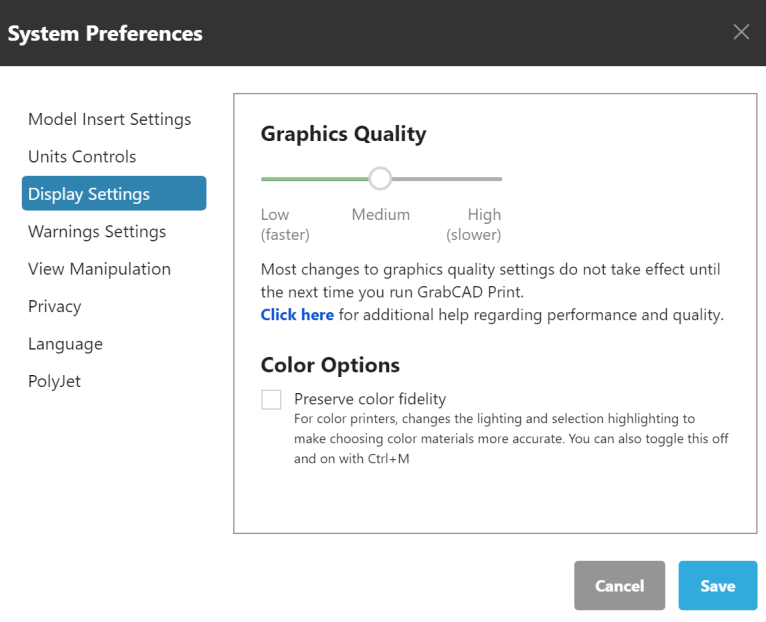
| Gering (schneller) | Mittel | Hoch (langsamer) | |
|---|---|---|---|
| Werkzeugwege in der Schichtvorschau * | Nur 2D | 3D mit LoD | 3D |
| Antialiasing | Aus | Ein | Ein |
| Schatten | Aus | Schablonenschatten | Weiche Antialiasing-Schatten |
| Präzision Grafik-Mesh ** | 1,0 mm | 0,1 mm | Volle Auflösung |
| Grafik-Mesh-Details anzeigen *** | 0,5 % Abstandstoleranz | 200.000 Dreiecke | Volle Auflösung |
* Wenn Sie den Anzeigemodus in der Schnittvorschau nicht ändern können, liegt das daran, dass Ihre Grafikeinstellung auf „Niedrig“ gesetzt ist. Stellen Sie zur Nutzung der 3D-Werkzeugwege diese Einstellung auf „Mittel“ oder „Hoch“ ein.
** Netzgenauigkeit steuert die Anzahl der Dreiecksfacetten, die für die Darstellung von Modellen erzeugt werden. Analysemodus, Schichtvorschau und präzise Anordnung – sämtliche Arbeiten erfolgen an einem vollständig detaillierten Mesh. Die Einstellung hat keinen Einfluss auf die Auflösung des Drucks.
*** Mesh-Detail steuert die Dreiecksvereinfachung von Mesh-Formaten (z. B. STL, VRML, OBJ, 3MF) für die Anzeige in GrabCAD Print. Über das Menü der rechten Maustaste können Sie die Anzeige zwischen dem vereinfachten und dem voll aufgelösten Modell umschalten. Die Einstellung hat keinen Einfluss auf die Druckauflösung.
Wenn bei einer dedizierte Grafikkarte und erfüllten Systemanforderungen trotzdem Probleme bestehen
Trotz einer geeigneten Grafikkarte wird die Computerleistung gegebenenfalls weiterhin eingeschränkt, wenn die Karte nicht für GrabCAD Print verwendet wird. Sie können dies mit dem folgenden Verfahren korrigieren:
Verwenden von Windows-Einstellungen
Klicken Sie auf die Schaltfläche „Start“, und öffnen Sie dann den Einstellungsbereich. Klicken Sie auf System und dann auf Anzeige und weiter nach unten auf Grafikeinstellungen.
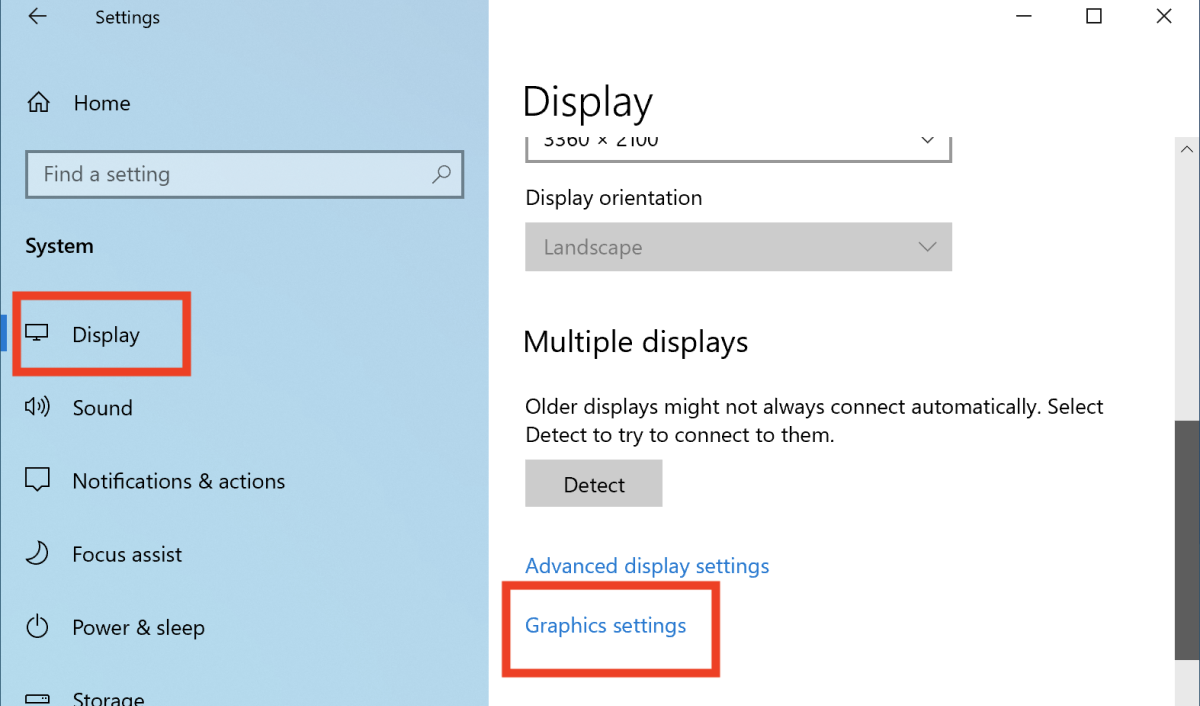
Klicken Sie hier auf Durchsuchen , um GrabCAD Print auszuwählen. Sie finden GrabCADPrint.exe an folgendem Ort: C:\Program Files\Stratasys\GrabCADPrint
Öffnen Sie nach dem Hinzufügen über Optionen die Grafikeinstellung, um diese auf „Hochleistung“ einzustellen. Dann klicken Sie auf Speichern.
Für nVidia-Grafikkarten
Klicken Sie mit der rechten Maustaste auf die Verknüpfung von GrabCAD Print auf Ihrem Desktop und wählen Sie Folgendes aus: Ausführen mit Grafikprozessor > Hohe Leistung.
Sie können diese Änderungen auch dauerhaft übernehmen, indem Sie die nVidia-Systemsteuerung in der Taskleiste des Windows Desktop verwenden. Hier können Sie einen Grafikprozessor einem bestimmten Programm zuordnen:
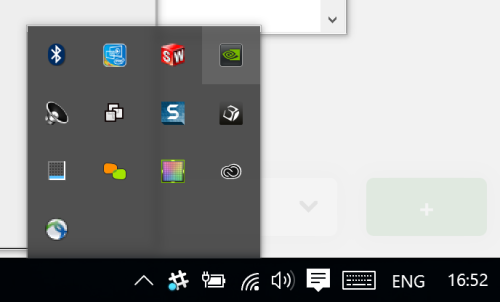 | 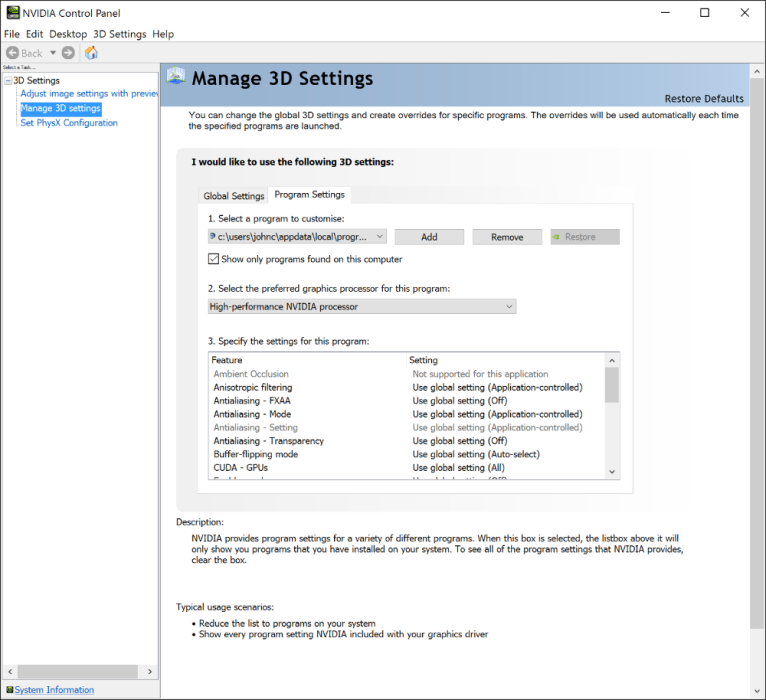 |
Für AMD-Grafikkarten
Für AMD-Geräten können Sie per Rechtsmausklick auf den Desktop „Umschaltbare Grafiksysteme konfigurieren“ auswählen. Von dort aus ist es möglich, die dedizierte Karte zuzuweisen, indem Sie die Einstellung „Hochleistung“ für das Programm wählen.
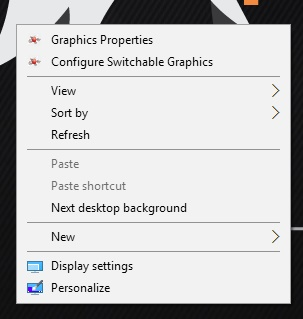 | 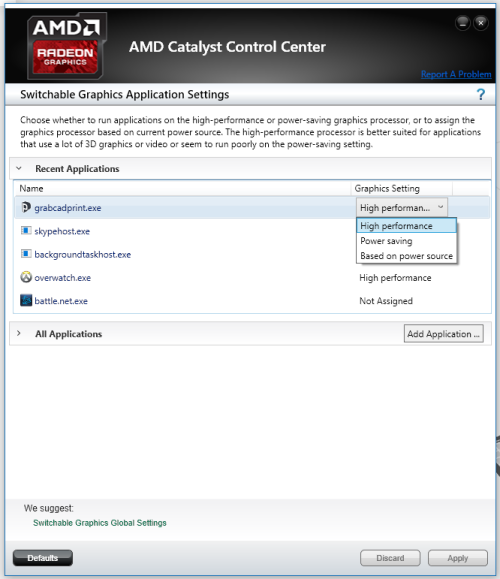 |
Probleme beim Drucken
Wenn unerwartete Fehler beim Drucken auftreten, bitten Sie umgehend Ihren 3D-Druckerdienstanbieter um Unterstützung.
Wenn Ihr PolyJet-Druckauftrag ohne Fehlermeldung angehalten wurde und Sie ihn nicht fortsetzen können, ist wahrscheinlich ein Problem mit dem Job Manager aufgetreten. Durch Deinstallieren und Neuinstallieren von Job Manager sollte dieses Problem gelöst werden.
- Job Manager deinstallieren
- (Optional) Starten Sie Ihren PC neu.
- Laden Sie das neueste Installationsprogramm herunter und führen Sie es aus.
Haben Sie immer noch Probleme?
Als letzter Ausweg werden folgende Optionen empfohlen:
- Neustart: Es kann sein, dass ein Hintergrundprozess (auch einer, der nichts mit GrabCAD Print zu tun hat) einen Fehler hat, ohne dass er sich bemerkbar macht, und ein Neustart des Computers ermöglicht es diesen Prozessen, ihre normale Funktion wieder aufzunehmen.
- Neuinstallation: Dadurch wird sichergestellt, dass sich alle erforderlichen Programmdateien an den richtigen Stellen befinden. Deinstallation über die Systemsteuerung (Hinweis: Dadurch werden Ihre persönlichen Einstellungen nicht gelöscht), dann können Sie die aktuelle Version herunterladen und installieren. Wiederholen Sie den Vorgang für den GrabCAD PolyJet Job Manager, wenn Sie ein PolyJet-Benutzer sind.
- Saubere Installation: Dateien für Druckerliste, Anmeldedaten und Systemeinstellungen bleiben nach der Deinstallation zurück. Nur selten können durch das Löschen dieser Dateien Probleme behoben werden. Mehr erfahren Sie weiter unten:
Anweisungen für eine saubere Installation
Wenn Sie beim Versuch GrabCAD Print zu installieren oder zu aktualisieren auf Fehler stoßen, sind diese oft das Ergebnis von Überbleibseln alter Versionen, die Ihnen im Weg stehen. Am besten versuchen Sie, Ihr System wieder in einen „sauberen“ Zustand zu versetzen und alle Spuren von GrabCAD Print zu entfernen.
- Öffnen Sie zunächst „Systemsteuerung“ > „Programme und Funktionen“, und deinstallieren Sie alle GrabCAD-Produkte.
- Laden Sie unter print.grabcad.com ein neues Installationsprogramm herunter, und führen Sie es aus.
- Wenn dies nicht gelingt, gibt es ein Tool von Windows, das helfen kann. Laden Sie es hier herunter: MicrosoftProgram_Install_and_Uninstall.meta.diagcab
- Führen Sie dieses Programm aus, wählen Sie „Deinstallieren“ aus, und suchen Sie die folgenden Elemente in der Liste:
- DesktopMeshServiceInstaller
- FDMBuildService
- Geometriekern
- GrabCAD Print API-Laufzeit
- GrabCAD Print Data Service
- GrabCAD Print Server
- GrabCAD Print
- InsightCore
- InstallUtility
- OmegaBuildService
- Origin-Dienst
- PolyJet API Service UrlAcl
- PolyJet API-Dienst
- PolyJetPlugin
- Drucker-Service
- Das Tool kann jeweils nur ein Element bearbeiten. Wenn Sie also eines der Elemente finden, klicken Sie auf „Weiter“, und entfernen Sie dieses. Schließen Sie dann das Tool, und öffnen Sie es erneut.
- Nach dem Entfernen aller Elemente versuchen Sie erneut, GrabCAD Print zu installieren. Sollte dies nicht gelingen, kontaktieren Sie uns bitte unter print@grabcad.com für eine weitere Fehlersuche.
Es gibt einige Dateien, die auch nach diesen Schritten auf Ihrem System verbleiben. Wenn die Installation immer noch fehlschlägt und Sie die oben genannten Schritte zur Fehlerbehebung bereits ausprobiert haben, versuchen Sie, diese Dateien zu entfernen. Dadurch werden die Druckerliste, die Anmeldedaten, die Einstellungen und andere Konfigurationsdateien für die verschiedenen Prozesse von GrabCAD Print gelöscht. Dies kann besonders hilfreich sein, wenn der Job Manager nicht installiert oder aktualisiert werden kann. Führen Sie daher diese Schritte auf dem Computer aus, auf dem der Job Manager ausgeführt wird, falls zutreffend.
- Uninstall
- Neustart
- Lokale Daten löschen*
- Wiederholen Sie die Installation mit einem neuen Download von print.grabcad.com
*Die lokalen Daten werden in den folgenden Ordnern gespeichert. Öffnen Sie den Windows-Dateiexplorer, klicken Sie in die Pfadleiste und fügen Sie die folgenden Verknüpfungen ein:
- % appdata% \ stratasys
- % appdata% \ stratasys, inc.
- % appdata% \ grabcad print
- % localappdata% \ stratasys
- % localappdata% \ programme \ stratasys
- % programdata% \ stratasys
- % programfiles% \ stratasys
